在Word2007中创建Excel表格的技巧
在Word2007中,"插入"下拉框中,可以看到图片、剪贴画、表格等插入。而在上面我们已经对图片以及剪贴画的插入做了详细的了解。现在我们要学习的是表格的插入,可以像在Excel一样处理数据。
第1步,打开word2007文档,在"插入"功能区的"表格"分组中单击"表格"按钮,并在打开的菜单中选择"excel电子表格"命令,如图一所示。
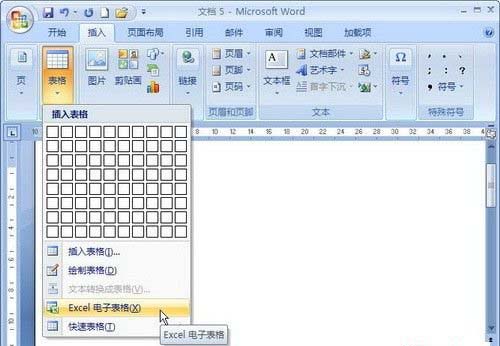
图一 点击"表格"按钮
第2步,在word2007文档中插入空白excel电子表格以后,即可在excel电子表格中进入数据录入、数据计算等数据处理工作,其功能与操作方法跟在excel中操作完全相同,如图二所示。
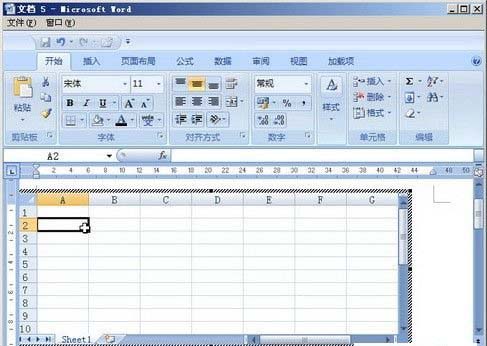 图二 在word2007文档中插入excel数据表格
图二 在word2007文档中插入excel数据表格
在word2007文档中插入表格的方法很简单,首先在"插入"功能区中点击"表格",并打开"excel电子表格"命令,然后,就可以跟在Excel一样录入、修改、排序。计算等功能,方法简单实用。
栏 目:office激活
本文地址:https://www.fushidao.cc/wangzhanyunying/18241.html
您可能感兴趣的文章
- 06-25office2021永久免费激活方法
- 06-25office专业增强版2021激活密钥2023密钥永久激活 万能office2021密钥25位
- 06-25office2021年最新永久有效正版激活密钥免费分享
- 06-25最新office2021/2020激活密钥怎么获取 office激活码分享 附激活工具
- 06-25office激活密钥2021家庭版
- 06-25Office2021激活密钥永久最新分享
- 06-24Word中进行分栏文档设置的操作方法
- 06-24Word中进行文档设置图片形状格式的操作方法
- 06-24Word中2010版进行生成目录的操作方法
- 06-24word2007中设置各个页面页眉为不同样式的操作方法


阅读排行
推荐教程
- 11-30正版office2021永久激活密钥
- 11-25怎么激活office2019最新版?office 2019激活秘钥+激活工具推荐
- 11-22office怎么免费永久激活 office产品密钥永久激活码
- 11-25office2010 产品密钥 永久密钥最新分享
- 11-22Office2016激活密钥专业增强版(神Key)Office2016永久激活密钥[202
- 11-30全新 Office 2013 激活密钥 Office 2013 激活工具推荐
- 11-25正版 office 产品密钥 office 密钥 office2019 永久激活
- 11-22office2020破解版(附永久密钥) 免费完整版
- 11-302023 全新 office 2010 标准版/专业版密钥
- 03-262024最新最新office365激活密钥激活码永久有效






